วิธีปิด 5G บน Galaxy Z Fold 5

ในช่วงหลายปีที่ผ่านมา เราได้เห็นการเปิดตัวเครือข่ายเซลลูลาร์รุ่นต่อไปเรื่อยๆ การมาถึงของ 5G เป็นเรื่องที่น่าตื่นเต้น มีผู้ให้บริการรายใหญ่

นี่คือสิ่งที่คุณต้องทำเพื่อเปลี่ยนพื้นหลังใน Windows 11
1. ไปที่การตั้งค่า
2. ไปที่การตั้งค่าส่วนบุคคล
3. ไปที่พื้นหลัง
4. เปลี่ยนการตั้งค่าพื้นหลังของคุณ
เมื่อคุณต้องการเปลี่ยนพื้นหลังบนเดสก์ท็อป แอปการตั้งค่าที่อัปเดตบน Windows 11 มีตัวเลือกการปรับเปลี่ยนในแบบของคุณมากมาย เพื่อให้คุณเพิ่มไหวพริบส่วนตัวของคุณเอง นอกจากการดาวน์โหลดแอปโปรดของคุณแล้ว การเปลี่ยนพื้นหลังอาจเป็นการตัดสินใจที่สำคัญที่สุดวิธีหนึ่งในการทำให้การตั้งค่าพีซีของคุณไม่เหมือนใครอย่างแท้จริง
หากพีซีของคุณใช้งาน Windows 11 อยู่แล้วโดยใช้โปรแกรม Windows Insider แสดงว่าคุณพร้อมสำหรับทุกสิ่งที่ต้องการแล้ว มีวอลเปเปอร์มากมายพร้อมให้ใช้งานแล้วซึ่งมอบความสดใหม่บนพื้นหลัง Windows ขั้นพื้นฐานที่สุด
โชคดีที่กระบวนการเปลี่ยนพื้นหลังของคุณไม่ได้เปลี่ยนแปลงไปจาก Windows 10 มากนัก คุณมีตัวเลือกสองสามทางเพื่อไปที่เมนูพื้นหลัง
1. ใช้เมาส์ของคุณและคลิกขวาที่ใดก็ได้บนเดสก์ทอป Windows ของคุณและเลือกส่วนบุคคล
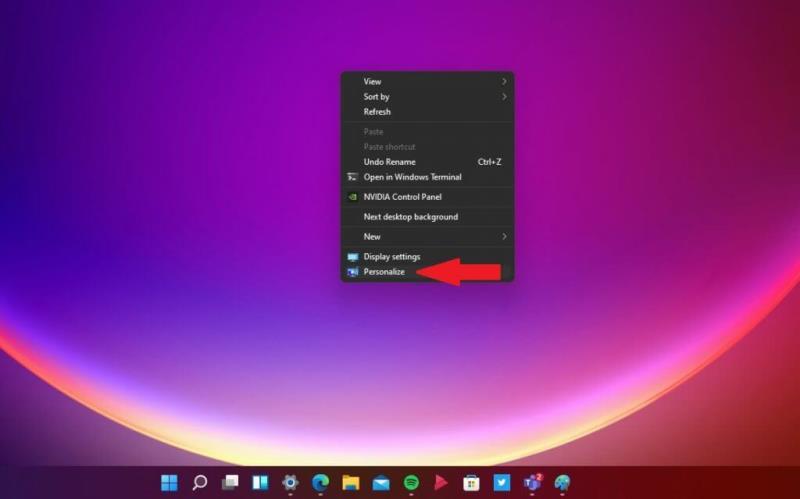 2. เลือกพื้นหลังเพื่อเข้าสู่เมนู
2. เลือกพื้นหลังเพื่อเข้าสู่เมนู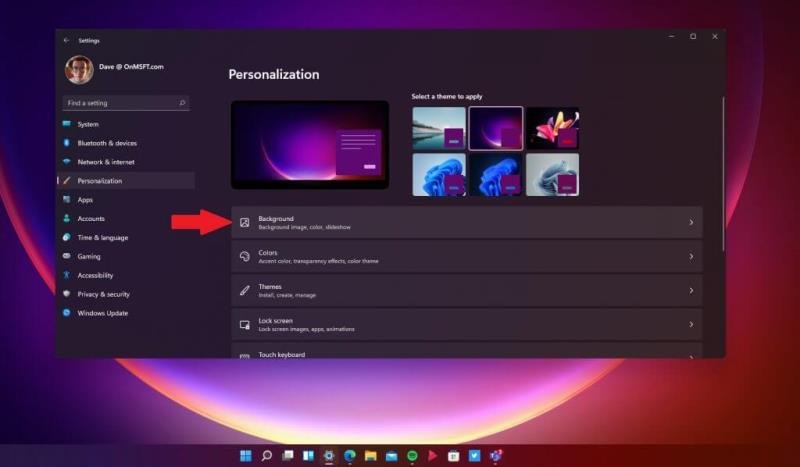
1. ใช้แป้นพิมพ์ลัดคีย์ Windows + I
2. เลือกPersonalizationจากบานหน้าต่างด้านซ้ายของเมนูการตั้งค่า 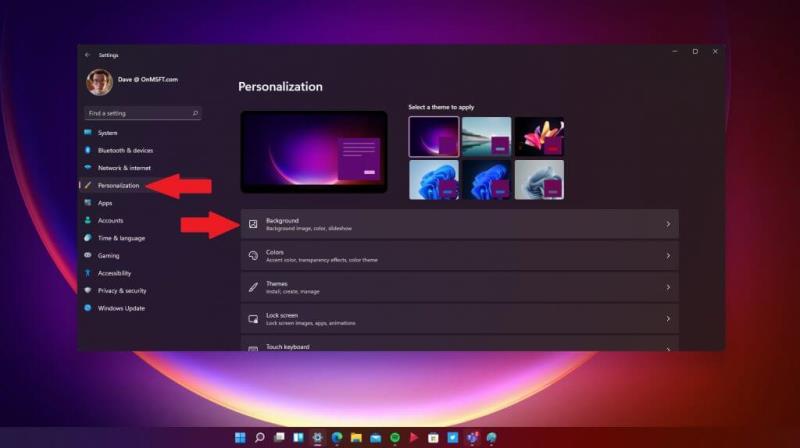 3. จากนั้นเลือกพื้นหลังจากบานหน้าต่างด้านขวาเพื่อไปยังเมนู
3. จากนั้นเลือกพื้นหลังจากบานหน้าต่างด้านขวาเพื่อไปยังเมนู
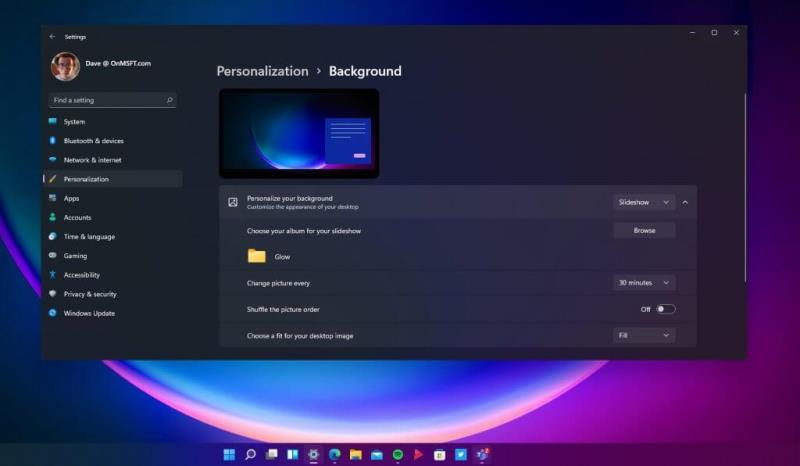 จากเมนูพื้นหลัง คุณสามารถเปลี่ยนวิธีการดูเดสก์ท็อปของคุณ โดยเลือกตัวเลือกที่มี:
จากเมนูพื้นหลัง คุณสามารถเปลี่ยนวิธีการดูเดสก์ท็อปของคุณ โดยเลือกตัวเลือกที่มี:
กำหนดลักษณะที่ปรากฏของพื้นหลังโดยใช้รูปภาพ สีทึบ สร้างสีที่กำหนดเอง หรือสไลด์โชว์
เรียกดูและเลือกอัลบั้มบนพีซีของคุณด้วยรูปภาพที่คุณต้องการใช้
เปลี่ยนพื้นหลังของคุณทุกนาที ชั่วโมง หรือวัน นอกจากนี้ยังมีการเพิ่มทีละ 10 นาที 30 นาที และ 6 ชั่วโมง
ตัวเลือกในการสับเปลี่ยนลำดับภาพ
เลือกรูปภาพที่เหมาะกับเดสก์ท็อปของคุณ เติม ฟิต ยืด ปูกระเบื้อง กึ่งกลาง และช่วง
หากคุณกำลังมองหาสถานที่ที่จะหาพื้นหลังสำหรับ Windows PC หรือโทรศัพท์ของคุณให้แน่ใจว่าได้ตรวจสอบ WallPaperHub WallPaperHub สร้างสรรค์โดย Michael Gillettมีรูปภาพคุณภาพสูงให้เลือกมากมายฟรีและมีความละเอียดให้เลือกหลากหลาย เช่น 1080p, 1440p, 4K และ Ultrawide มีจำนวนที่แตกต่างกันคอลเลกชันไมโครซอฟท์เป็นศูนย์กลางมีอยู่รวมทั้งของ Windows 11 , พื้นผิว , สำนักงาน + คล่องแคล่วออกแบบและต้นฉบับนินจาแมว
ให้แน่ใจว่าได้ตรวจสอบออกใหม่ของ Windows 11 แป้นพิมพ์ลัดและสิ่งที่คุณจำเป็นต้องรู้เกี่ยวกับ Android ปพลิเคชันบน Windows 11
คอยติดตามในขณะที่เราเจาะลึกข่าวสารและฟีเจอร์ของ Windows 11เพิ่มเติมเมื่อมีการเผยแพร่
ในช่วงหลายปีที่ผ่านมา เราได้เห็นการเปิดตัวเครือข่ายเซลลูลาร์รุ่นต่อไปเรื่อยๆ การมาถึงของ 5G เป็นเรื่องที่น่าตื่นเต้น มีผู้ให้บริการรายใหญ่
บทแนะนำที่แสดงวิธีการสองวิธีในการป้องกันแอพจากการเริ่มต้นใช้งานบนอุปกรณ์ Android ของคุณเป็นการถาวร.
การใช้โหมดมืดมีข้อดีหลายประการ เช่น ลดความเมื่อยล้าของตา และทำให้มองหน้าจอได้ง่ายขึ้น ฟีเจอร์นี้ยังช่วยประหยัดพลังงานแบตเตอรี่ของคุณได้ด้วย โดยการเปิดโหมดมืดในเบราว์เซอร์ Edge สำหรับ Android เพียงแค่ทำตามขั้นตอนเหล่านี้.
เมื่อคุณตั้งค่าโหมดมืดสำหรับ Android คุณจะได้รับธีมที่สบายตาขึ้น หากคุณต้องดูโทรศัพท์ในที่มืด คุณอาจต้องหลีกเลี่ยงเพราะโหมดแสงจะทำให้สายตาเจ็บปวด ประหยัดพลังงานด้วยการใช้โหมดมืดในเบราว์เซอร์ Opera สำหรับ Android และดูวิธีการตั้งค่าโหมดมืด
เรียนรู้วิธีการติดตั้ง macOS บน PC Windows ด้วยคำแนะนำทีละขั้นตอนที่แสดงให้คุณเห็นว่าคุณจะติดตั้งระบบปฏิบัติการของ Apple บนอุปกรณ์ Microsoft ได้อย่างไร.
บทแนะนำนี้แสดงให้คุณเห็นวิธีการเปลี่ยนการตั้งค่าสำหรับ UAC ใน Microsoft Windows.
ดูสิ่งที่ Android 11s Easter Egg สำหรับ Android เวอร์ชันนี้ ดูวิธีที่คุณสามารถเล่นและติดตามเกมได้
Bluetooth ช่วยให้คุณเชื่อมต่ออุปกรณ์ Windows 10 และอุปกรณ์เสริมได้อย่างรวดเร็ว โดยต้องมีการตั้งค่าที่ถูกต้อง
นี่คือคำแนะนำที่เป็นประโยชน์เกี่ยวกับวิธีที่ง่ายที่สุดในการปิด Snap Assist อย่างรวดเร็วใน Windows 10
PowerToys เป็นยูทิลิตี้ที่มีประโยชน์ซึ่งยากที่จะเลือกว่ายูทิลิตี้ใดมีประโยชน์มากที่สุดสำหรับการทำงานของคุณ ตัวจัดการแป้นพิมพ์ ตัวปรับขนาดรูปภาพ และ
นี่คือคำแนะนำเกี่ยวกับวิธีการปรับแต่งเมนูเริ่มของ Windows 11...
ก่อนหน้านี้ Microsoft ประกาศว่าผู้คนจำนวนมากขึ้นจะเข้าถึงเพื่อดูข่าวสารและความสนใจส่วนบุคคลในแถบงาน Windows 10 ขณะนี้เป็นสิ่งที่ดี
นี่คือคำแนะนำเกี่ยวกับวิธีการเปลี่ยนธีม สี และอื่นๆ บน Windows 11 เพื่อสร้างประสบการณ์เดสก์ท็อปที่ยอดเยี่ยม
ใน Microsoft Edge อย่างน้อยในช่อง Dev และ Canary จะมีหน้ายิ้มแสดงอยู่ข้างบัญชี Microsoft (MSA) ของคุณ หน้ายิ้มอยู่ที่นั่นเพื่อ
ไอคอนระบบคือไอคอนใดๆ ที่แสดงในซิสเต็มเทรย์ ซิสเต็มเทรย์อยู่ที่ด้านขวาของทาสก์บาร์ของ Windows 10 ในกรณีที่คุณไม่
คุณเคยอยู่ท่ามกลางบางสิ่งบนพีซี Windows 10 ของคุณหรือไม่ และถูกขัดจังหวะและต้องออกจากระบบหรือปิดเครื่องพีซีของคุณ คุณต้องการที่จะมีวิธีที่จะ
ไม่ว่าคุณจะใช้ผลิตภัณฑ์ Microsoft Surface หรือพีซี Windows 10 เครื่องอื่น เช่น Lenovo Yoga 730 ขนาด 15 นิ้ว คุณอาจสงสัยว่าตัวเลือกใดที่คุณต้องทำ
ฝ่ายสนับสนุนของ Microsoft ใช้เซฟโหมดใน Windows 10 สำหรับการแก้ไขปัญหาที่คุณอาจมีกับ Windows 10 เมื่อคุณเริ่มพีซีในเซฟโหมด คุณจะเริ่ม
เมื่อคุณติดตั้งเครื่องพิมพ์ พีซี Windows 10 ของคุณควรตรวจพบเครื่องพิมพ์ของคุณโดยอัตโนมัติ แบบไร้สายบนเครือข่ายในบ้านของคุณ หรือเสียบเครื่องพิมพ์โดยตรงเข้ากับ
เรียนรู้เกี่ยวกับสถานการณ์ที่คุณอาจได้รับข้อความ “บุคคลนี้ไม่พร้อมใช้งานบน Messenger” และวิธีการแก้ไขกับคำแนะนำที่มีประโยชน์สำหรับผู้ใช้งาน Messenger
ต้องการเพิ่มหรือลบแอพออกจาก Secure Folder บนโทรศัพท์ Samsung Galaxy หรือไม่ นี่คือวิธีการทำและสิ่งที่เกิดขึ้นจากการทำเช่นนั้น
ไม่รู้วิธีปิดเสียงตัวเองในแอพ Zoom? ค้นหาคำตอบในโพสต์นี้ซึ่งเราจะบอกวิธีปิดเสียงและเปิดเสียงในแอป Zoom บน Android และ iPhone
รู้วิธีกู้คืนบัญชี Facebook ที่ถูกลบแม้หลังจาก 30 วัน อีกทั้งยังให้คำแนะนำในการเปิดใช้งานบัญชี Facebook ของคุณอีกครั้งหากคุณปิดใช้งาน
เรียนรู้วิธีแชร์เพลย์ลิสต์ Spotify ของคุณกับเพื่อน ๆ ผ่านหลายแพลตฟอร์ม อ่านบทความเพื่อหาเคล็ดลับที่มีประโยชน์
AR Zone เป็นแอพเนทีฟที่ช่วยให้ผู้ใช้ Samsung สนุกกับความจริงเสริม ประกอบด้วยฟีเจอร์มากมาย เช่น AR Emoji, AR Doodle และการวัดขนาด
คุณสามารถดูโปรไฟล์ Instagram ส่วนตัวได้โดยไม่ต้องมีการตรวจสอบโดยมนุษย์ เคล็ดลับและเครื่องมือที่เป็นประโยชน์สำหรับการเข้าถึงบัญชีส่วนตัวของ Instagram 2023
การ์ด TF คือการ์ดหน่วยความจำที่ใช้ในการจัดเก็บข้อมูล มีการเปรียบเทียบกับการ์ด SD ที่หลายคนสงสัยเกี่ยวกับความแตกต่างของทั้งสองประเภทนี้
สงสัยว่า Secure Folder บนโทรศัพท์ Samsung ของคุณอยู่ที่ไหน? ลองดูวิธีต่างๆ ในการเข้าถึง Secure Folder บนโทรศัพท์ Samsung Galaxy
การประชุมทางวิดีโอและการใช้ Zoom Breakout Rooms ถือเป็นวิธีการที่สร้างสรรค์สำหรับการประชุมและการทำงานร่วมกันที่มีประสิทธิภาพ.



















![วิธีกู้คืนบัญชี Facebook ที่ถูกลบ [2021] วิธีกู้คืนบัญชี Facebook ที่ถูกลบ [2021]](https://cloudo3.com/resources4/images1/image-9184-1109092622398.png)





